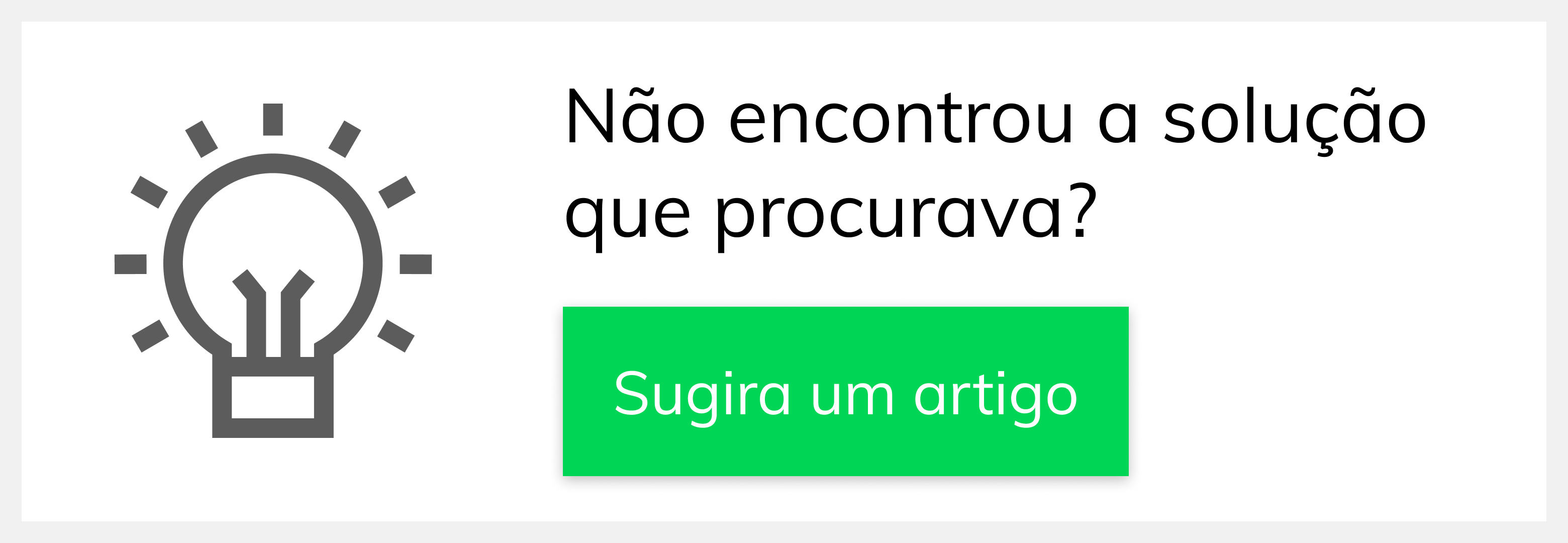Produto: Pedido de Vendas
Ao habilitar este processo além da visualização do estoque bloqueado na listagem de produtos, caso a quantidade bloqueada atenda a quantidade informada pelo usuário e não exista estoque disponível o item é inserido ao pedido de venda. |
Parametrização
1- Acesse o Portal Admin.
2- Clique na aba Parâmetros dos Sistema, no campo Pesquisar Parâmetro coloque o nome do parâmetro e o pesquise.
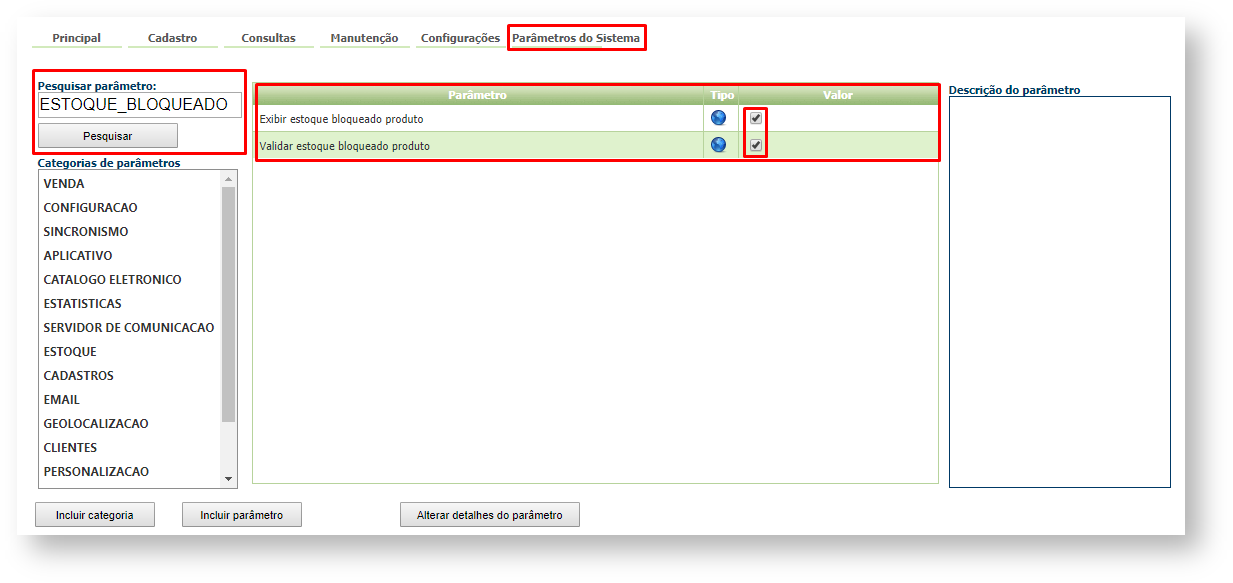
3- Deve ser configurado os parâmetros abaixo da seguinte forma:
- EXIBIR_ESTOQUE_BLOQUEADO- Exibir estoque bloqueado, caso esteja como 'S' sera exibido o estoque bloqueado na listagem e no diálogo de inserir produto. Deve estar marcado;
- VALIDAR_ESTOQUE_BLOQUEADO- Ao inserir o item o sistema vai validar se tem estoque disponível se não tiver vai validar se tem estoque bloqueado e deixará inserir o item se estiver marcado como Sim. Deve estar marcado.
Se tiver dúvida de como cadastrar os parâmetros, consulte o passo a passo Como criar parâmetro pela Área Administrativa.
Para o RCA começar a validar a parametrização, deve ser feito a sincronização. |
Configuração no aplicativo do Pedido de Vendas Android:
Para finalizar este processo precisamos fazer um último ajuste no filtro “Produto com estoque” na listagem de produtos da aba tabela para validar o parâmetro VALIDAR_ESTOQUE_BLOQUEADO.
1- Ao iniciar um pedido de vendas, na aba Tabela, clique no menu superior direito ![]() .
.
2- Clique na opção Editar Filtros e Legendas.

3- Nessa opção na aba tabela Produto com Estoque ao ser habilitada deverá validar o parâmetro VALIDAR_ESTOQUE_BLOQUEADO, para caso o item não tenha estoque disponível mas a quantidade bloqueada seja maior que zero o item possa ser visualizado na listagem de produtos.